

怎么更新NVIDIA显卡驱动呢?随着科技的发展,现在基本上大家都会使用计算机。那么你们知道驱动该如何更新吗?今天,小编就以NVIDIA显卡为例,教大家更新显卡驱动的方法
显卡在计算机中起着至关重要的作用,不仅可以输出显示图形,还可以协助CPU工作,提高整体运行速度。接下来,我就给大家介绍一下更新NVIDIA显卡驱动的方法,有需要就一起来了解一下吧
1、右击计算机,选择“管理”
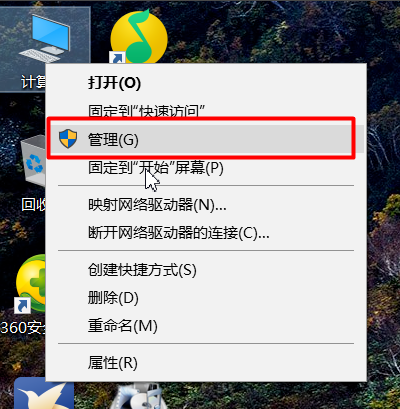
驱动电脑图解-1
2、双击“设备管理器”

更新nvidia显卡驱动电脑图解-2
3、在最下方找到“显示适配器”,点击打开,我们看到有两种显卡,双击nvidia显卡
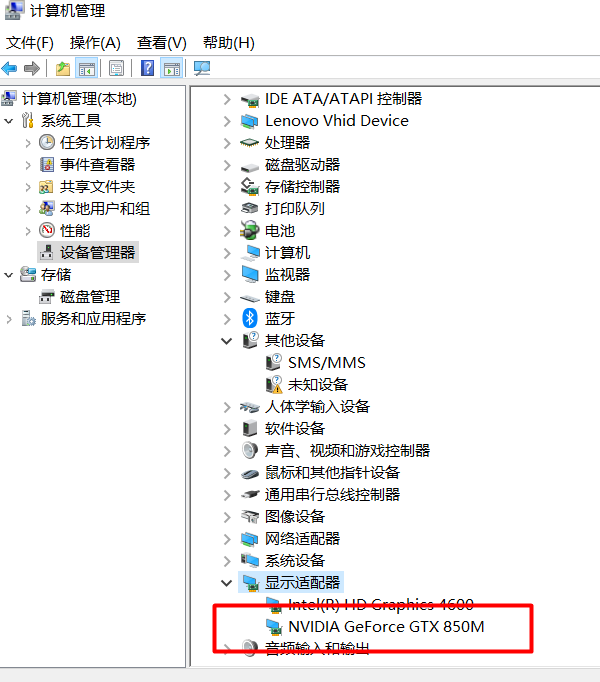
nvidia电脑图解-3
4、点击“驱动程序”选项卡,选择“更新驱动程序”

nvidia电脑图解-4
5、选择“自动搜索更新的驱动程序软件”

驱动电脑图解-5
6、系统自动下载并安装更新

驱动电脑图解-6
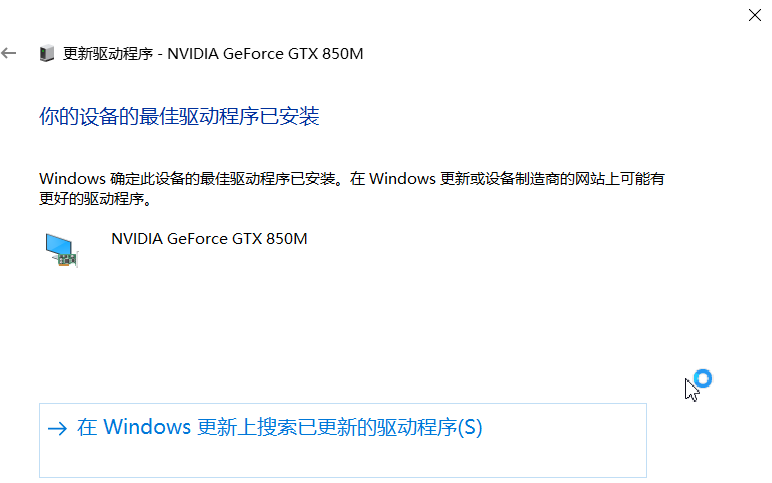
nvidia电脑图解-7

怎么更新NVIDIA显卡驱动呢?随着科技的发展,现在基本上大家都会使用计算机。那么你们知道驱动该如何更新吗?今天,小编就以NVIDIA显卡为例,教大家更新显卡驱动的方法
显卡在计算机中起着至关重要的作用,不仅可以输出显示图形,还可以协助CPU工作,提高整体运行速度。接下来,我就给大家介绍一下更新NVIDIA显卡驱动的方法,有需要就一起来了解一下吧
1、右击计算机,选择“管理”
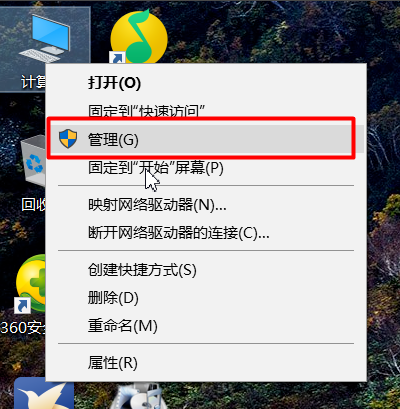
驱动电脑图解-1
2、双击“设备管理器”

更新nvidia显卡驱动电脑图解-2
3、在最下方找到“显示适配器”,点击打开,我们看到有两种显卡,双击nvidia显卡
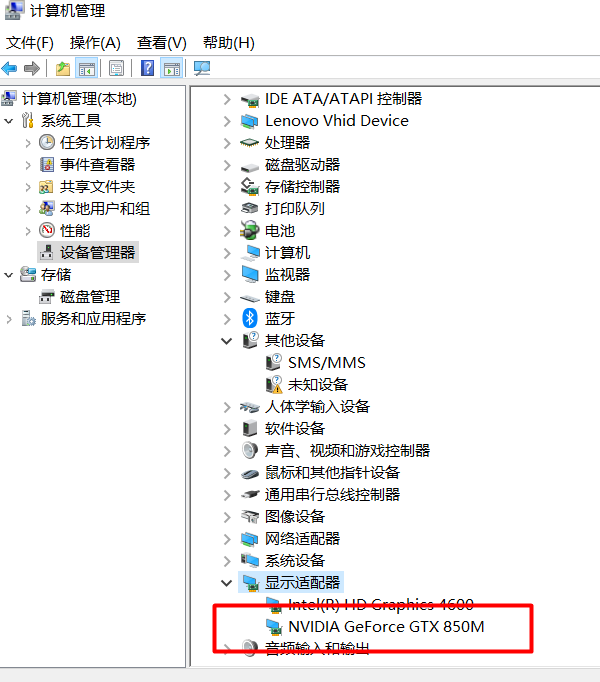
nvidia电脑图解-3
4、点击“驱动程序”选项卡,选择“更新驱动程序”

nvidia电脑图解-4
5、选择“自动搜索更新的驱动程序软件”

驱动电脑图解-5
6、系统自动下载并安装更新

驱动电脑图解-6
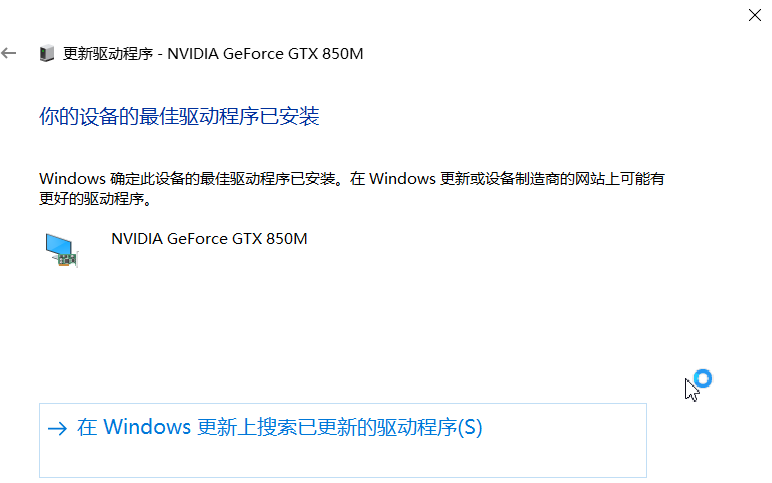
nvidia电脑图解-7
















